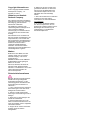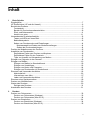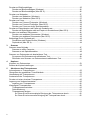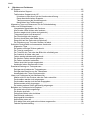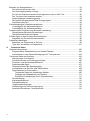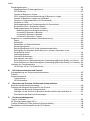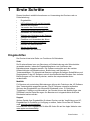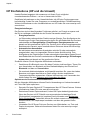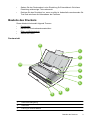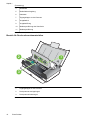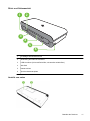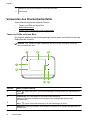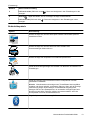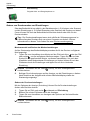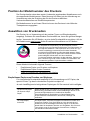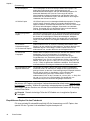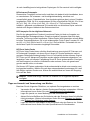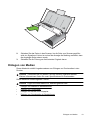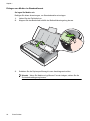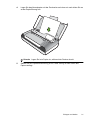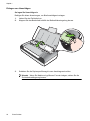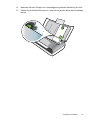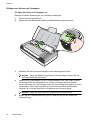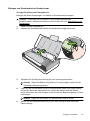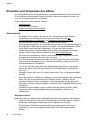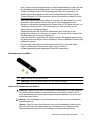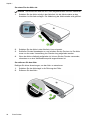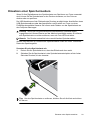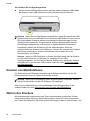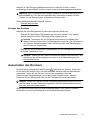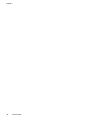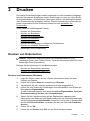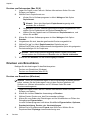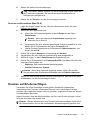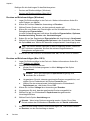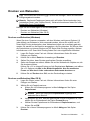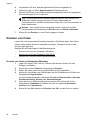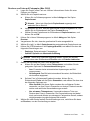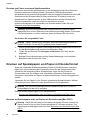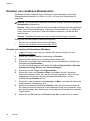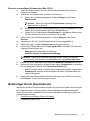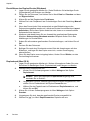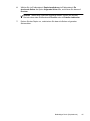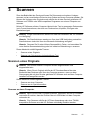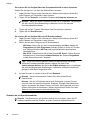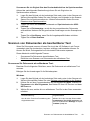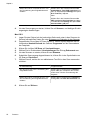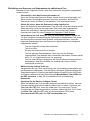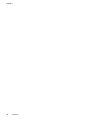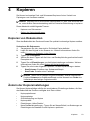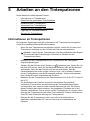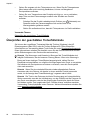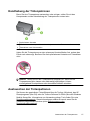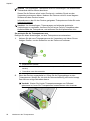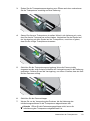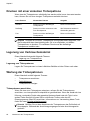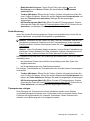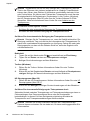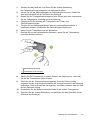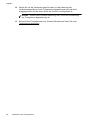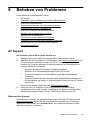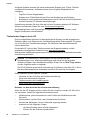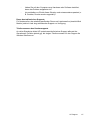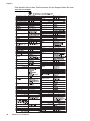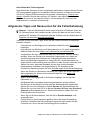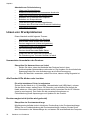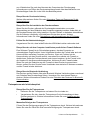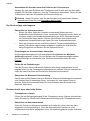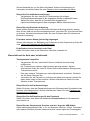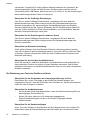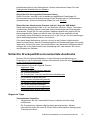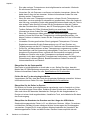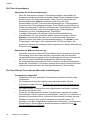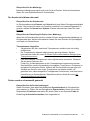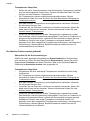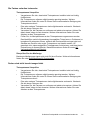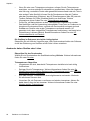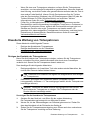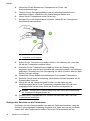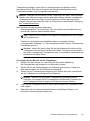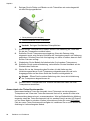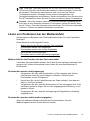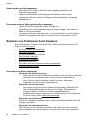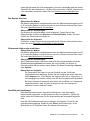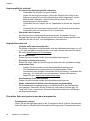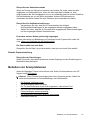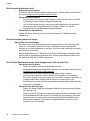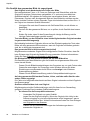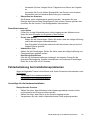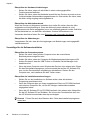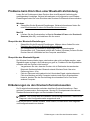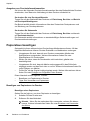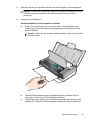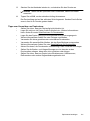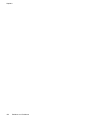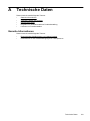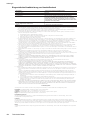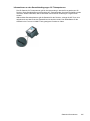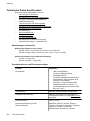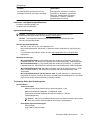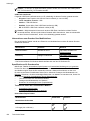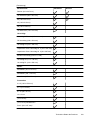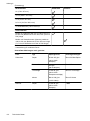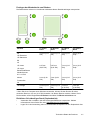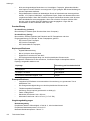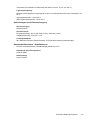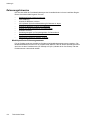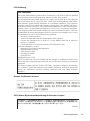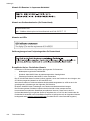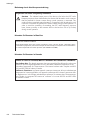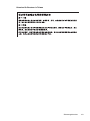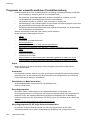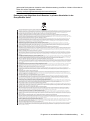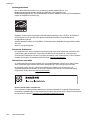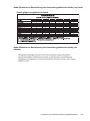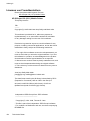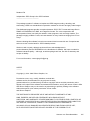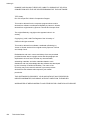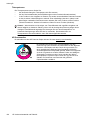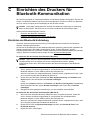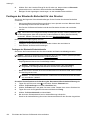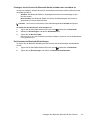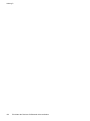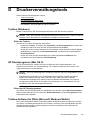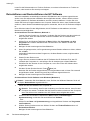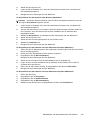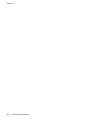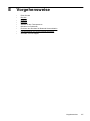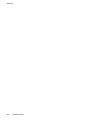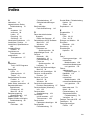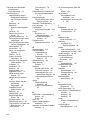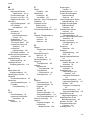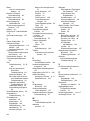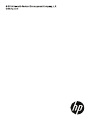HP Officejet
150
Benutzerhandbuch

HP Officejet 150 (L511)
Mobile All-in-One-Drucker
Benutzerhandbuch

Copyright-Informationen
© 2014 Copyright Hewlett-Packard
Development Company, L.P.
Ausgabe 2, 1/2014
Hinweise von Hewlett-
Packard Company
Die in diesem Dokument enthaltenen
Informationen können ohne vorherige
Ankündigung geändert werden.
Alle Rechte vorbehalten.
Vervielfältigung, Adaption oder
Übersetzung dieser Unterlagen sind
ohne vorherige schriftliche
Genehmigung von Hewlett-Packard
nur im Rahmen des Urheberrechts
zulässig.
Die Garantien für HP Produkte und
Services werden ausschließlich in der
entsprechenden, zum Produkt oder
Service gehörigen Garantieerklärung
beschrieben. Aus dem vorliegenden
Dokument sind keine weiter
reichenden Gewährleistungen
abzuleiten. HP übernimmt keine
Verantwortung für die Richtigkeit und
Vollständigkeit der Angaben.
Marken
Bluetooth ist eine Marke, die dem
Urheber gehört und von Hewlett-
Packard Company unter Lizenz
verwendet wird.
ENERGY STAR® und die ENERGY
STAR® Marke sind eingetragene
Marken in den USA.
Microsoft, Windows, Windows XP,
Windows Vista, Windows Mobile,
Windows 7 und Windows 8 sind in den
USA eingetragene Marken der
Microsoft Corporation.
Sicherheitsinformationen
Befolgen Sie bei Verwendung dieses
Geräts stets die grundlegenden
Sicherheitsvorkehrungen, um die
Verletzungsgefahr durch Brand oder
Stromschlag auf ein Minimum zu
reduzieren.
1. Lesen und beachten Sie unbedingt
die Anweisungen in der dem Gerät
beiliegenden Dokumentation.
2. Alle am Produkt angebrachten
Warnungen und Anweisungen sind zu
befolgen.
3. Ziehen Sie vor dem Reinigen des
Geräts den Netzstecker.
4. Dieses Produkt darf nicht in der
Nähe von Wasser betrieben bzw. von
einer durchnässten Person aufgestellt
oder bedient werden.
5. Sorgen Sie für sicheren Stand des
Produkts auf einer stabilen
Auflagefläche.
6. Wählen Sie für das Produkt einen
geschützten Standort, an dem keine
Personen auf das Netzkabel treten
oder darüber stolpern können. Das
Netzkabel darf nicht beschädigt
werden.
7. Wenn das Produkt nicht einwandfrei
funktioniert, lesen Sie weitere
Informationen im Abschnitt
Beheben
von Problemen.
8. Im Inneren des Geräts befinden
sich keine Komponenten, die vom
Endbenutzer gewartet werden können.
Beauftragen Sie mit Wartung und
Instandsetzung nur qualifiziertes
Kundendienstpersonal.


Inhalt
1 Erste Schritte
Eingabehilfen..............................................................................................................................7
HP EcoSolutions (HP und die Umwelt)......................................................................................8
Bauteile des Druckers................................................................................................................9
Frontansicht..........................................................................................................................9
Bereich für Druckverbrauchsmaterialien............................................................................10
Rück- und Seitenansicht.....................................................................................................11
Ansicht von unten...............................................................................................................11
Verwenden des Druckerbedienfelds.........................................................................................12
Tasten und LEDs auf einen Blick.......................................................................................12
Bedienfeldsymbole.............................................................................................................13
Ändern von Druckermodus und Einstellungen...................................................................14
Modusauswahl und Ändern der Moduseinstellungen...................................................14
Ändern der Druckereinstellungen.................................................................................14
Position der Modellnummer des Druckers................................................................................15
Auswählen von Druckmedien...................................................................................................15
Empfohlenes Papier zum Drucken und Kopieren...............................................................15
Empfohlenes Papier für den Fotodruck..............................................................................16
Tipps zur Auswahl und Verwendung von Medien..............................................................17
Einlegen von Originalen in den Scanner..................................................................................18
Einlegen von Medien................................................................................................................19
Einlegen von Medien im Standardformat...........................................................................20
Einlegen von Umschlägen..................................................................................................22
Einlegen von Karten und Fotopapier..................................................................................24
Einlegen von Druckmedien im Sonderformat.....................................................................25
Einsetzen und Verwenden des Akkus......................................................................................26
Akkusicherheit....................................................................................................................26
Informationen zum Akku.....................................................................................................27
Laden und Verwenden des Akkus......................................................................................27
Einsetzen einer Speichermedium.............................................................................................29
Drucken von Mobiltelefonen.....................................................................................................30
Warten des Druckers................................................................................................................30
Reinigen des Druckers.......................................................................................................31
Ausschalten des Druckers........................................................................................................31
2 Drucken
Drucken von Dokumenten........................................................................................................33
Drucken von Dokumenten (Windows)................................................................................33
Drucken von Dokumenten (Mac OS X)..............................................................................34
Drucken von Broschüren..........................................................................................................34
Drucken von Broschüren (Windows)..................................................................................34
Drucken von Broschüren (Mac OS X)................................................................................35
1

Drucken auf Briefumschlägen..................................................................................................35
Drucken auf Briefumschlägen (Windows)..........................................................................36
Drucken auf Briefumschlägen (Mac OS X).........................................................................36
Drucken von Webseiten...........................................................................................................37
Drucken von Webseiten (Windows)...................................................................................37
Drucken von Webseiten (Mac OS X)..................................................................................37
Drucken von Fotos...................................................................................................................38
Drucken von Fotos auf Fotopapier (Windows)...................................................................38
Drucken von Fotos auf Fotopapier (Mac OS X).................................................................39
Drucken von Fotos von einem Speichermedium ...............................................................40
Drucken auf Spezialpapier und Papier mit Sonderformat........................................................40
Drucken auf Spezialpapier oder auf Papier mit Sonderformat (Mac OS X).......................40
Drucken von randlosen Dokumenten.......................................................................................42
Drucken von randlosen Dokumenten (Windows)...............................................................42
Drucken von randlosen Dokumenten (Mac OS X).............................................................43
Beidseitiger Druck (Duplexdruck).............................................................................................43
Durchführen des Duplex-Drucks (Windows)......................................................................44
Duplexdruck (Mac OS X)....................................................................................................44
3Scannen
Scannen eines Originals...........................................................................................................47
Scannen an einen Computer..............................................................................................47
Scannen an ein Speichermedium.......................................................................................48
Scannen von Dokumenten als bearbeitbarer Text...................................................................49
So scannen Sie Dokumente als editierbaren Text:............................................................49
Richtlinien zum Scannen von Dokumenten als editierbaren Text......................................51
4Kopieren
Kopieren von Dokumenten.......................................................................................................53
Ändern der Kopiereinstellungen...............................................................................................53
5 Arbeiten an den Tintenpatronen
Informationen zu Tintenpatronen..............................................................................................55
Überprüfen der geschätzten Tintenfüllstände...........................................................................56
Handhabung der Tintenpatronen..............................................................................................57
Austauschen der Tintenpatronen.............................................................................................57
Drucken mit einer einzelnen Tintenpatrone..............................................................................60
Lagerung von Verbrauchsmaterial...........................................................................................60
Lagerung von Tintenpatronen............................................................................................60
Wartung der Tintenpatronen.....................................................................................................60
Tintenpatronen ausrichten..................................................................................................60
Farbkalibrierung..................................................................................................................61
Tintenpatronen reinigen......................................................................................................61
So führen Sie eine automatische Reinigung der Tintenpatronen durch.......................62
So führen Sie eine manuelle Reinigung der Tintenpatronen durch..............................62
2

6 Beheben von Problemen
HP Support...............................................................................................................................65
Elektronischer Support.......................................................................................................65
Telefonischer Support durch HP........................................................................................66
Hinweise vor dem Anruf bei der Kundenunterstützung................................................66
Dauer des telefonischen Supports...............................................................................67
Telefonnummern des Kundensupports........................................................................67
Nach Ablauf des Telefonsupports................................................................................69
Allgemeine Tipps und Ressourcen für die Fehlerbehebung.....................................................69
Lösen von Druckproblemen......................................................................................................70
Unerwartetes Ausschalten des Druckers...........................................................................70
Alle Drucker-LEDs blinken oder leuchten...........................................................................70
Drucker reagiert nicht (nichts wird gedruckt)......................................................................70
Tintenpatrone wird nicht akzeptiert.....................................................................................71
Der Druck erfolgt sehr langsam..........................................................................................72
Drucker druckt leere oder halbe Seiten .............................................................................72
Etwas fehlt auf der Seite oder ist fehlerhaft........................................................................73
Die Platzierung von Text oder Grafiken ist falsch...............................................................74
Schlechte Druckqualität und unerwartete Ausdrucke...............................................................75
Allgemeine Tipps................................................................................................................75
Es werden unsinnige Zeichen gedruckt..............................................................................77
Die Tinte ist verschmiert.....................................................................................................78
Die Tinte füllt den Text oder das Bild nicht vollständig aus................................................78
Der Ausdruck ist blass oder matt........................................................................................79
Farben werden schwarzweiß gedruckt...............................................................................79
Die falschen Farben werden gedruckt................................................................................80
Die Farben verlaufen ineinander........................................................................................81
Farben sind nicht korrekt ausgerichtet...............................................................................81
Ausdrucke haben Streifen oder Linien...............................................................................82
Erweiterte Wartung von Tintenpatronen...................................................................................83
Reinigen der Kontakte der Tintenpatronen.........................................................................83
Reinigen des Bereichs um die Tintendüsen.......................................................................84
Auswechseln des Tinten-Servicemoduls............................................................................86
Lösen von Problemen bei der Medienzufuhr............................................................................87
Medien nicht für den Drucker oder das Fach unterstützt....................................................87
Druckmedien werden nicht eingezogen.............................................................................87
Druckmedien werden nicht korrekt ausgegeben................................................................87
Seiten werden schief eingezogen.......................................................................................88
Es werden mehrere Seiten gleichzeitig eingezogen...........................................................88
Beheben von Problemen beim Kopieren..................................................................................88
Es wurde keine Kopie angefertigt.......................................................................................88
Die Kopien sind leer...........................................................................................................89
Dokumente fehlen oder sind blass.....................................................................................89
Das Bild wird verkleinert.....................................................................................................89
Kopierqualität ist schlecht...................................................................................................90
Kopierfehler treten auf........................................................................................................90
Eine halbe Seite wird gedruckt und dann ausgeworfen.....................................................90
Falsche Papiereinstellung..................................................................................................91
Inhalt
3

Beheben von Scanproblemen..................................................................................................91
Der Scanner funktioniert nicht............................................................................................92
Der Scanvorgang dauert zu lange......................................................................................92
Ein Teil des Dokuments wurde nicht eingescannt, oder es fehlt Text................................92
Der Text kann nicht bearbeitet werden...............................................................................93
Fehlermeldungen werden angezeigt..................................................................................93
Die Qualität des gescannten Bilds ist ungenügend............................................................94
Scanfehler treten auf..........................................................................................................95
Fehlerbehebung bei Installationsproblemen.............................................................................95
Vorschläge für die Hardwareinstallation.............................................................................95
Vorschläge für die Softwareinstallation..............................................................................96
Probleme beim Einrichten einer Bluetooth-Verbindung............................................................97
Überprüfen der Bluetooth-Einstellungen............................................................................97
Überprüfen des Bluetooth-Signals......................................................................................97
Erläuterungen zu den Druckerinformationsseiten....................................................................97
Ausgeben von Druckerinformationsseiten..........................................................................98
Papierstaus beseitigen.............................................................................................................98
Beseitigen von Papierstaus im Drucker..............................................................................98
Tipps zum Vermeiden von Papierstaus............................................................................101
A Technische Daten
Garantie-Informationen...........................................................................................................103
Eingeschränkte Gewährleistung von Hewlett-Packard.....................................................104
Informationen zu den Garantiebedingungen für Tintenpatronen......................................105
Technische Daten des Druckers............................................................................................106
Abmessungen und Gewicht..............................................................................................106
Druckerfunktionen und Fassungsvermögen.....................................................................106
Prozessor- und Speicherspezifikationen..........................................................................107
Systemanforderungen......................................................................................................107
Technische Daten des Speichergeräts.............................................................................107
Informationen zum Drucken über Mobiltelefone...............................................................108
Spezifikationen für Druckmedien......................................................................................108
Technische Daten der unterstützten Medien..............................................................108
Festlegen der Mindestbreite von Rändern.................................................................111
Richtlinien für beidseitigen Druck (Duplexbetrieb)......................................................111
Druckauflösung.................................................................................................................112
Kopierspezifikationen.......................................................................................................112
Scanspezifikationen..........................................................................................................112
Umgebungsbedingungen.................................................................................................112
Anforderungen an die Stromversorgung..........................................................................113
Akustische Emissionen - Spezifikationen.........................................................................113
4

Zulassungshinweise...............................................................................................................114
Modellspezifische Zulassungsnummer.............................................................................114
FCC-Erklärung..................................................................................................................115
Hinweis für Benutzer in Korea..........................................................................................115
VCCI (Klasse B)-Konformitätserklärung für Benutzer in Japan........................................115
Hinweis für Benutzer in Japan zum Netzkabel.................................................................116
Hinweis zur Geräuschemission (für Deutschland)............................................................116
Hinweise zu LEDs.............................................................................................................116
Gehäuseglanzgrad von Peripheriegeräten für Deutschland.............................................116
Europäische Union - Rechtlicher Hinweis........................................................................116
Zulassungshinweise für Wireless-Produkte......................................................................117
Belastung durch Hochfrequenzstrahlung...................................................................118
Hinweise für Benutzer in Brasilien..............................................................................118
Hinweise für Benutzer in Kanada...............................................................................118
Hinweise für Benutzer in Taiwan................................................................................119
Programm zur umweltfreundlichen Produktherstellung..........................................................120
Papier...............................................................................................................................120
Kunststoffe........................................................................................................................120
Datenblätter zur Materialsicherheit...................................................................................120
Recyclingprogramm..........................................................................................................120
Recyclingprogramm für HP Inkjet Verbrauchsmaterialien................................................120
Entsorgung von Altgeräten durch Benutzer in privaten Haushalten in der
Europäischen Union.........................................................................................................121
Leistungsaufnahme..........................................................................................................122
Chemische Substanzen....................................................................................................122
Informationen zum Akku...................................................................................................122
RoHs (Richtlinie zur Beschränkung der Verwendung gefährlicher Stoffe) (nur China)....123
RoHs (Richtlinie zur Beschränkung der Verwendung gefährlicher Stoffe) (nur Ukraine). 123
Lizenzen von Fremdherstellern..............................................................................................124
HP Officejet 150 (L511) Mobile Printer.............................................................................124
B HP Verbrauchsmaterial und Zubehör
Onlinebestellung von Druckerverbrauchsmaterial..................................................................127
Zubehör..................................................................................................................................127
Verbrauchsmaterial................................................................................................................127
Tintenpatronen.................................................................................................................128
HP Druckmedien...............................................................................................................128
C Einrichten des Druckers für Bluetooth-Kommunikation
Einrichten der Bluetooth-Verbindung......................................................................................129
Festlegen der Bluetooth-Sicherheit für den Drucker..............................................................130
Festlegen der Bluetooth-Sicherheitsstufe.........................................................................130
Festlegen, ob der Drucker für Bluetooth-Geräte sichtbar oder unsichtbar ist..................131
Zurücksetzen der Bluetooth-Einstellungen.......................................................................131
D Druckerverwaltungstools
Toolbox (Windows).................................................................................................................133
HP Dienstprogramm (Mac OS X)...........................................................................................133
Toolbox-Software für PDAs (Microsoft Windows Mobile).......................................................133
Deinstallieren und Neuinstallieren der HP Software...............................................................134
Index............................................................................................................................................139
Inhalt
5

6

1Erste Schritte
Dieses Handbuch enthält Informationen zur Verwendung des Druckers und zur
Fehlerbehebung.
•
Eingabehilfen
•
HP EcoSolutions (HP und die Umwelt)
•
Bauteile des Druckers
•
Verwenden des Druckerbedienfelds
•
Position der Modellnummer des Druckers
•
Auswählen von Druckmedien
•
Einlegen von Originalen in den Scanner
•
Einlegen von Medien
•
Einsetzen und Verwenden des Akkus
•
Einsetzen einer Speichermedium
•
Drucken von Mobiltelefonen
•
Warten des Druckers
•
Ausschalten des Druckers
Eingabehilfen
Der Drucker bietet eine Reihe von Funktionen für Behinderte.
Sicht
Die Druckersoftware kann von Benutzern mit Sehbehinderung oder Sehschwäche
verwendet werden, indem die Eingabehilfeoptionen und -funktionen des
Betriebssystems eingesetzt werden. Die Software unterstützt auch die meisten
Hilfstechnologien wie Bildschirmleser, Braille-Leser und Sprache-zu-
Textanwendungen. Für farbenblinde Benutzer verfügen die farbigen Schaltflächen und
Registerkarten in der HP Software und auf dem Bedienfeld des Druckers über einfache
Beschriftungen mit Text oder Symbolen, welche die entsprechende Aktion
verdeutlichen.
Mobilität
Für Benutzer mit motorischen Behinderungen können die Funktionen der HP Software
über Tastaturbefehle ausgeführt werden. Die HP Software unterstützt außerdem
Optionen der Eingabehilfen von Microsoft® Windows®, wie z. B. StickyKeys,
ToggleKeys, FilterKeys und MouseKeys. Am Drucker können die Abdeckungen, das
Zufuhrfach und die Papierführungen von Benutzern mit eingeschränkter Kraft und
Reichweite bedient werden.
Support
Weitere Details über Eingabehilfen für diesen Drucker und der Verpflichtung von HP,
Eingabehilfen für Produkte zur Verfügung zu stellen, finden Sie auf der HP Website
unter
www.hp.com/accessibility.
Informationen über Eingabehilfen für Mac OS finden Sie auf der Apple Website unter
www.apple.com/accessibility.
Erste Schritte 7

HP EcoSolutions (HP und die Umwelt)
Hewlett-Packard engagiert sich zusammen mit Ihnen für ein möglichst
umweltschonendes Drucken – sei es zu Hause oder im Büro.
Detaillierte Informationen zu den Umweltrichtlinien, die HP beim Fertigungsprozess
berücksichtigt, finden Sie unter
Programm zur umweltfreundlichen Produktherstellung.
Weitere Informationen zu den Umweltinitiativen von HP finden Sie unter
www.hp.com/
ecosolutions.
Energieeinstellungen
Der Drucker wird mit den folgenden Funktionen geliefert, um Energie zu sparen und
die Zeit zu verlängern, während der der Drucker verwendet werden kann:
• Energiesparmodus
Im Ruhemodus verbraucht das Produkt weniger Energie. Zum Konfigurieren der
Einstellungen für den Energiesparmodus tippen Sie am Bedienfeld des Druckers
nacheinander auf Energieanzeige, Einstellungen, Energiesparmodus und
danach auf die gewünschte Option. Der Drucker wird in einen energiesparenden
Betriebsmodus versetzt, wenn innerhalb dieses Zeitraums keine Aktivität erfolgt.
• Automatisches Ausschalten
Bei aktiviertem automatischem Ausschalten wird der Drucker automatisch
ausgeschaltet, wenn im eingestellten Zeitraum keine Aktivität erfolgt. Zum
Konfigurieren der Einstellungen für das automatische Ausschalten tippen Sie auf
dem Bedienfeld des Druckers nacheinander auf Energieanzeige, Einstellungen,
Autom.-Aus und danach auf die gewünschte Option.
Zusätzlich können Sie die folgenden Maßnahmen anwenden:
• Deaktivieren Sie Bluetooth, wenn Sie diese Funktion nicht benötigen. Tippen Sie
zum Ausschalten von Bluetooth auf dem Bedienfelddisplay des Druckers auf
Bluetooth und dann auf Ausschalten.
• Die maximale Akkubetriebsdauer und Kapazität erreichen Sie, wenn das Laden,
Benutzen und Lagern des Akkus an Orten erfolgt, die den empfohlenen
Temperaturrichtlinien entsprechen. Weitere Informationen zum Verwenden des
Akkus finden Sie unter
Einsetzen und Verwenden des Akkus.
Optimieren der Druckerverbrauchsmaterialien
Mit den folgenden Maßnahmen können Sie die Verwendung von Verbrauchsmaterial
wie Tinte und Papier optimieren:
• Recyceln Sie leere Original HP Tintenpatronen über HP Planet Partners. Weitere
Informationen finden Sie unter
www.hp.com/recycle.
• Reduzieren Sie den Papierverbrauch, indem Sie Papier beidseitig bedrucken.
Wenn der Drucker mit HP Zubehör zum automatischen beidseitigen Druck
(Duplexeinheit) ausgestattet ist, beachten Sie die Hinweise unter
Beidseitiger
Druck (Duplexdruck). Andernfalls können Sie einfach zuerst nur die ungeraden
Seiten drucken, den Papierstapel umdrehen und dann die geraden Seiten
drucken.
• Verwenden Sie HP Smart Print zum Drucken von Webinhalten, um Tinte und
Papier einzusparen. Weitere Informationen finden Sie unter
www.hp.com/go/
smartprint.
Kapitel 1
8 Erste Schritte

• Ändern Sie den Druckmodus in eine Einstellung für Entwurfsdruck. Bei dieser
Einstellung wird weniger Tinte verbraucht.
• Reinigen Sie den Druckkopf nur, wenn es nötig ist. Andernfalls verschwenden Sie
Tinte und verkürzen die Lebensdauer der Patronen.
Bauteile des Druckers
Dieser Abschnitt behandelt folgende Themen:
•
Frontansicht
•
Bereich für Druckverbrauchsmaterialien
•
Rück- und Seitenansicht
•
Ansicht von unten
Frontansicht
A
5
B
5
A
4
LTR
LGL
1
2
10
6
4
5
3
11
8
9
7
1 Zufuhrfachverlängerung
2 Zufuhrfach
3 Führung für schmale Medien
Bauteile des Druckers 9

4 Bedienfeld
5 Bedienfeldverriegelung
6Netztaste
7 Zugangsklappe zu den Patronen
8 Ausgabefach
9 Ausgabeöffnung
10 Medienquerführung des Scanfachs
11 Medienquerführung
Bereich für Druckverbrauchsmaterialien
A5
B5
A4
LTR
LGL
1
2
3
1 Zugangsklappe zu den Patronen
2 Druckpatronenverriegelungen
3 Druckpatronenhalterungen
Kapitel 1
(Fortsetzung)
10 Erste Schritte

Rück- und Seitenansicht
1
2
3
4
5
6
1 PictBridge USB-Hostanschluss
2 Abdeckung des Akku-Anschlusses
3 USB-Anschluss (Universal Serial Bus, universeller serieller Bus)
4 Akkufach
5 Netzanschluss
6 Speicherkartensteckplatz
Ansicht von unten
Bauteile des Druckers 11

1 Abdeckung des auswechselbaren Tinten-Servicemoduls
2 Kartenhalter
Verwenden des Druckerbedienfelds
Dieser Abschnitt behandelt folgende Themen:
•
Tasten und LEDs auf einen Blick
•
Bedienfeldsymbole
•
Ändern von Druckermodus und Einstellungen
Tasten und LEDs auf einen Blick
Die folgende Abbildung und die dazugehörige Tabelle geben eine Übersicht über das
Bedienfeld des Druckers.
Hinweis Die Tasten um das Farbdisplay herum sind nur verfügbar, wenn die
Aktion unterstützt wird.
45
6
7
1 2 3
Nummer Name und Beschreibung
1
Start (
): Tippen Sie darauf, um von einer beliebigen Anzeige wieder zum Startanzeige zu
gelangen.
2 Farbanzeige: Die Farbanzeige ist eine berührungsempfindliche
(Bildschirm-)Benutzeroberfläche zum Navigieren und Auswählen der gewünschten
Druckerfunktion.
3
Hilfe (
): Tippen Sie auf das Hilfesymbol, um die Hilfeanzeige zu öffnen.
4 Abbrechen: Dient zum Anhalten eines Auftrags, Schließen einer Anzeige oder Beenden von
Einstellungen.
Kapitel 1
12 Erste Schritte

Nummer Name und Beschreibung
5 Pfeil nach rechts (Pfeil nach rechts
): Dient zum Navigieren in den Einstellungen in den
Anzeigen.
6
Zurück (
): Tippen Sie darauf, um zur vorherigen Anzeige zurückzukehren.
7 Pfeil nach links (Pfeil nach links
): Dient zum Navigieren in den Einstellungen in den
Anzeigen.
Bedienfeldsymbole
Symbol Beschreibung
Ruft die Anzeige auf, über die Sie Kopien erstellen oder andere Optionen
auswählen können.
Ruft die Anzeige auf, über die Sie einen Scan erstellen oder
Scaneinstellungen ändern können.
Ruft die Anzeige zum Anpassen von Fotodruck-Optionen auf.
Öffnet die Einrichtungsanzeige zum Erstellen von Berichten und Ändern von
Einstellungen.
Öffnet eine Anzeige mit Informationen zu den Tintenpatronen und den
geschätzten Füllständen.
Hinweis Warnhinweise und Anzeigen zum Tintenfüllstand sind ungefähre
Angaben und dienen lediglich zur besseren Planung. Wenn auf der Anzeige
eine Warnung wegen eines niedrigen Tintenfüllstands angezeigt wird,
besorgen Sie sich eine Ersatzpatrone, um eventuelle Verzögerungen beim
Drucken zu vermeiden. Patronen müssen erst ersetzt werden, wenn die
Druckqualität nicht mehr zufriedenstellend ist.
Zeigt die Optionen und Einrichtung für Bluetooth an.
(Fortsetzung)
Verwenden des Druckerbedienfelds 13

Symbol Beschreibung
Zeigt die Akku- und Energieoptionen an.
Ändern von Druckermodus und Einstellungen
Über das Bedienfeld ist es möglich, den Betriebsmodus (z. B. Kopieren oder Scannen)
und die Einstellungen (z. B. Anzahl Exemplare oder Scanziel) des Druckers zu ändern.
Ferner können Sie über das Bedienfeld auch Berichte drucken oder Hilfe für den
Drucker erhalten.
Tipp Die Druckereinstellungen lassen sich mithilfe der Softwareprogramme im
Lieferumfang des Druckers auch von einem Computer aus ändern. Weitere
Informationen zu diesen Tools finden Sie unter
Druckerverwaltungstools.
Modusauswahl und Ändern der Moduseinstellungen
Auf der Startanzeige des Bedienfelddisplays werden die für den Drucker verfügbaren
Modi angezeigt.
1. Tippen Sie zum Auswählen eines Modus auf den Pfeil nach links
oder den Pfeil
nach rechts
, um die verfügbaren Modi anzuzeigen. Tippen Sie dann auf das
Symbol für den gewünschten Modus, um diesen auszuwählen. Um nach dem
Auswählen eines Modus dessen Einstellungen zu ändern, blättern Sie mit den
Pfeiltasten durch die Einstellungen und tippen Sie auf die zu ändernde
Einstellung.
Hinweis Verwenden Sie die Taste (Zurück), um zum vorherigen Menü
zurückzukehren.
2. Befolgen Sie die Anweisungen auf der Anzeige, um die Einstellungen zu ändern.
Nach Abschluss der Aufgabe wird auf dem Bedienfelddisplay wieder der
Startanzeige angezeigt.
Ändern der Druckereinstellungen
Mit den Optionen der Anzeige „Einrichtung“ können Sie die Druckereinstellungen
ändern oder Berichte drucken:
1. Tippen Sie auf Pfeil nach rechts
und danach auf Einrichtung.
2. Blättern Sie mit den Pfeiltasten durch die Anzeigen.
3. Tippen Sie zum Auswählen von Anzeigen oder Optionen auf die betreffenden
Bedienelemente.
Hinweis Verwenden Sie die Taste (Zurück), um zum vorherigen Menü
zurückzukehren.
Kapitel 1
(Fortsetzung)
14 Erste Schritte

Position der Modellnummer des Druckers
Der Drucker besitzt neben dem an der Vorderseite angebrachten Modellnamen noch
eine spezifische Modellnummer. Diese Nummer hilft Ihnen bei der Anforderung von
Unterstützung oder der Ermittlung der für den Drucker erhältlichen
Verbrauchsmaterialien und Zubehörkomponenten.
Die Modellnummer ist auf einem Etikett im Innern des Druckers in der Nähe der
Tintenpatronen angegeben.
Auswählen von Druckmedien
Der Drucker ist zur Verwendung mit den meisten Typen von Bürodruckmedien
ausgelegt. Probieren Sie verschiedene Druckmedien aus, bevor Sie größere Mengen
kaufen. Verwenden Sie HP Medien, um eine hohe Druckqualität zu erreichen. Auf der
HP Website unter
www.hp.com finden Sie weitere Informationen zu HP Medien.
HP empfiehlt die Verwendung von Normalpapier mit dem
ColorLok-Logo zum Drucken und Kopieren von Dokumenten für
den täglichen Gebrauch. Alle Papiere mit dem ColorLok-Logo
wurden unabhängig voneinander auf höchste Standards
hinsichtlich Zuverlässigkeit und Druckqualität getestet. Dabei
wurde auch geprüft, ob sie gestochen scharfe, brillante Farben
sowie kräftigere Schwarztöne und ein schnelleres
Trocknungsverhalten aufweisen als Normalpapier. Papiere mit
dem ColorLok-Logo sind in einer Vielzahl von Gewichten und
Formaten bei größeren Papierherstellern erhältlich.
Dieser Abschnitt behandelt folgende Themen:
•
Empfohlenes Papier zum Drucken und Kopieren
•
Empfohlenes Papier für den Fotodruck
•
Tipps zur Auswahl und Verwendung von Medien
Empfohlenes Papier zum Drucken und Kopieren
Für eine optimale Druckqualität empfiehlt HP die Verwendung von HP Papier, das
speziell für den Typ des zu druckenden Projekts konzipiert ist.
Je nach Land/Region sind einige dieser Papiertypen für Sie eventuell nicht verfügbar.
HP Broschürenpapier
HP Superior Inkjet-
Papier
Dabei handelt es sich um Papier mit hochglänzender oder matter
Beschichtung auf beiden Seiten für den beidseitigen Druck. Es ist
optimal bei Reproduktionen in fotoähnlicher Qualität,
Geschäftsgrafiken für Deckblätter von Geschäftsberichten,
anspruchsvollen Präsentationen, Broschüren, Mailings und
Kalendern.
HP Inkjet-Papier,
hochweiß
HP Inkjet-Papier, hochweiß ermöglicht kontrastreiche Farben und
gestochen scharfen Text. Das Papier ist nicht durchscheinend,
sodass es sich für beidseitigen Farbdruck eignet. Es ist also die
ideale Wahl für Newsletter, Berichte und Flugblätter. Die ColorLok-
Technologie sorgt für ein geringeres Verschmieren, kräftigere
Schwarztöne und brillante Farben.
Auswählen von Druckmedien 15

HP Druckerpapier HP Druckerpapier ist ein hochwertiges Multifunktionspapier. Die
gedruckten Dokumente wirken überzeugender als auf
Standardmultifunktionspapier oder auf Standardkopierpapier. Es
besitzt die Merkmale der ColorLok-Technologie für höhere
Wischfestigkeit, kräftigere Schwarztöne und lebhafte Farben. Es
handelt sich um säurefreies Papier und stellt dadurch eine längere
Haltbarkeit der Dokumente sicher.
HP Office-Papier HP Office-Papier ist ein hochwertiges Multifunktionspapier. Es eignet
sich für Kopien, Entwürfe, Memos und andere Dokumente des
täglichen Bedarfs. Es besitzt die Merkmale der ColorLok-Technologie
für höhere Wischfestigkeit, kräftigere Schwarztöne und lebhafte
Farben. Es handelt sich um säurefreies Papier und stellt dadurch
eine längere Haltbarkeit der Dokumente sicher.
HP Recycling-Office-
Papier
HP Recycling-Office-Papier ist ein hochwertiges Multifunktionspapier,
das zu 30 % aus Altpapier hergestellt wird. Es besitzt die Merkmale
der ColorLok-Technologie für höhere Wischfestigkeit, kräftigere
Schwarztöne und lebhafte Farben. Es handelt sich um säurefreies
Papier und stellt dadurch eine längere Haltbarkeit der Dokumente
sicher.
HP Premium
Präsentationspapier
HP Professional Papier
Dabei handelt es sich um schwere, beidseitig bedruckbare matte
Papiere, die sich perfekt für Präsentationen, Angebote, Berichte und
Newsletter eignen. Das kräftige, schwere Papier sieht nicht nur
eindrucksvoll aus, sondern fühlt sich auch ausgezeichnet an.
HP Advanced
Fotopapier
Dieses dicke Fotopapier trocknet sofort und lässt sich dadurch leicht
handhaben, ohne zu verschmieren. Es ist wasser- und
feuchtigkeitsbeständig, wischfest und unempfindlich gegen
Fingerabdrücke. Ihre Ausdrucke gleichen den in einem Fotolabor
hergestellten Fotos. Es ist in verschiedenen Größen, einschließlich
DIN A4, 22 x 28 cm (8,5 x 11 Zoll), 10 x 15 cm (4 x 6 Zoll), 13 x 18
cm (5 x 7 Zoll) mit glänzender Oberfläche erhältlich. Es ist säurefrei
und stellt dadurch eine längere Haltbarkeit der Dokumente sicher.
HP Fotopapier für den
täglichen Gebrauch
Verwenden Sie Papier, das für den Druck für den Freizeitbedarf
entwickelt wurde, um farbenfrohe, alltägliche Schnappschüsse zu
geringen Kosten zu drucken. Das kostengünstige Fotopapier trocknet
schnell und ist einfach zu handhaben. Auf ihm drucken alle
Tintenstrahldrucker gestochen scharfe Bilder. Es ist mit
seidenmattem Finish in den Formaten 22 x 28 cm (8,5 x 11 Zoll), DIN
A4 und 10 x 15 cm (4 x 6 Zoll) erhältlich. Es handelt sich um
säurefreies Papier für besonders langlebige Dokumente.
Sie können HP Papiere und andere Verbrauchsmaterialien direkt unter www.hp.com/
buy/supplies bestellen. Wählen Sie nach den entsprechenden Anweisungen Ihr Land/
Ihre Region und den Drucker aus. Klicken Sie anschließend auf einen der Shopping-
Links auf der Seite.
Hinweis Derzeit sind einige Teile der HP Website nur in englischer Sprache
verfügbar.
Empfohlenes Papier für den Fotodruck
Für eine optimale Druckqualität empfiehlt HP die Verwendung von HP Papier, das
speziell für den Typ des zu druckenden Projekts konzipiert ist.
Kapitel 1
(Fortsetzung)
16 Erste Schritte
Seite laden ...
Seite laden ...
Seite laden ...
Seite laden ...
Seite laden ...
Seite laden ...
Seite laden ...
Seite laden ...
Seite laden ...
Seite laden ...
Seite laden ...
Seite laden ...
Seite laden ...
Seite laden ...
Seite laden ...
Seite laden ...
Seite laden ...
Seite laden ...
Seite laden ...
Seite laden ...
Seite laden ...
Seite laden ...
Seite laden ...
Seite laden ...
Seite laden ...
Seite laden ...
Seite laden ...
Seite laden ...
Seite laden ...
Seite laden ...
Seite laden ...
Seite laden ...
Seite laden ...
Seite laden ...
Seite laden ...
Seite laden ...
Seite laden ...
Seite laden ...
Seite laden ...
Seite laden ...
Seite laden ...
Seite laden ...
Seite laden ...
Seite laden ...
Seite laden ...
Seite laden ...
Seite laden ...
Seite laden ...
Seite laden ...
Seite laden ...
Seite laden ...
Seite laden ...
Seite laden ...
Seite laden ...
Seite laden ...
Seite laden ...
Seite laden ...
Seite laden ...
Seite laden ...
Seite laden ...
Seite laden ...
Seite laden ...
Seite laden ...
Seite laden ...
Seite laden ...
Seite laden ...
Seite laden ...
Seite laden ...
Seite laden ...
Seite laden ...
Seite laden ...
Seite laden ...
Seite laden ...
Seite laden ...
Seite laden ...
Seite laden ...
Seite laden ...
Seite laden ...
Seite laden ...
Seite laden ...
Seite laden ...
Seite laden ...
Seite laden ...
Seite laden ...
Seite laden ...
Seite laden ...
Seite laden ...
Seite laden ...
Seite laden ...
Seite laden ...
Seite laden ...
Seite laden ...
Seite laden ...
Seite laden ...
Seite laden ...
Seite laden ...
Seite laden ...
Seite laden ...
Seite laden ...
Seite laden ...
Seite laden ...
Seite laden ...
Seite laden ...
Seite laden ...
Seite laden ...
Seite laden ...
Seite laden ...
Seite laden ...
Seite laden ...
Seite laden ...
Seite laden ...
Seite laden ...
Seite laden ...
Seite laden ...
Seite laden ...
Seite laden ...
Seite laden ...
Seite laden ...
Seite laden ...
Seite laden ...
Seite laden ...
Seite laden ...
Seite laden ...
Seite laden ...
Seite laden ...
Seite laden ...
Seite laden ...
-
 1
1
-
 2
2
-
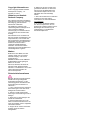 3
3
-
 4
4
-
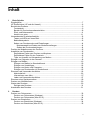 5
5
-
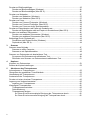 6
6
-
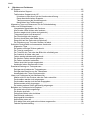 7
7
-
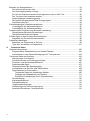 8
8
-
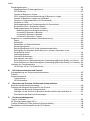 9
9
-
 10
10
-
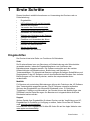 11
11
-
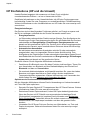 12
12
-
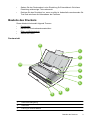 13
13
-
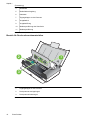 14
14
-
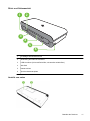 15
15
-
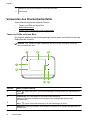 16
16
-
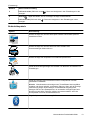 17
17
-
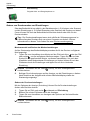 18
18
-
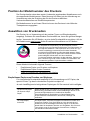 19
19
-
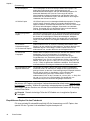 20
20
-
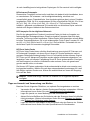 21
21
-
 22
22
-
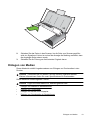 23
23
-
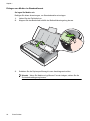 24
24
-
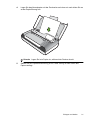 25
25
-
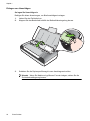 26
26
-
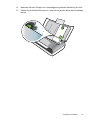 27
27
-
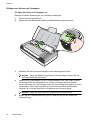 28
28
-
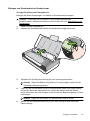 29
29
-
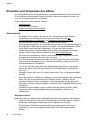 30
30
-
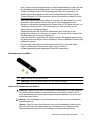 31
31
-
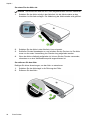 32
32
-
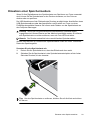 33
33
-
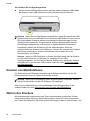 34
34
-
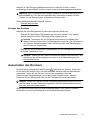 35
35
-
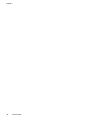 36
36
-
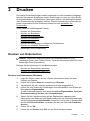 37
37
-
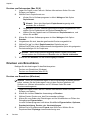 38
38
-
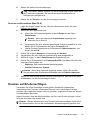 39
39
-
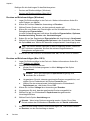 40
40
-
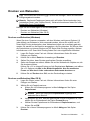 41
41
-
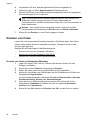 42
42
-
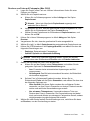 43
43
-
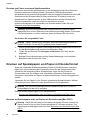 44
44
-
 45
45
-
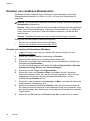 46
46
-
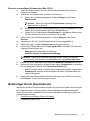 47
47
-
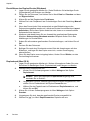 48
48
-
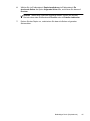 49
49
-
 50
50
-
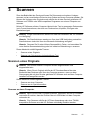 51
51
-
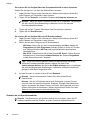 52
52
-
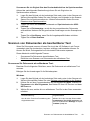 53
53
-
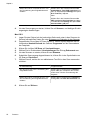 54
54
-
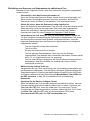 55
55
-
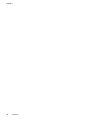 56
56
-
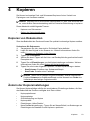 57
57
-
 58
58
-
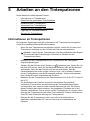 59
59
-
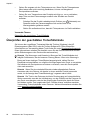 60
60
-
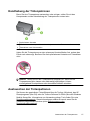 61
61
-
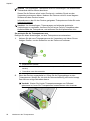 62
62
-
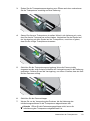 63
63
-
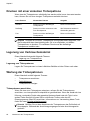 64
64
-
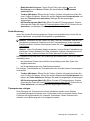 65
65
-
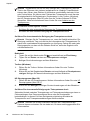 66
66
-
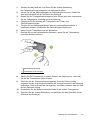 67
67
-
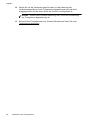 68
68
-
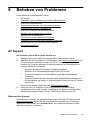 69
69
-
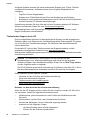 70
70
-
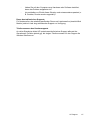 71
71
-
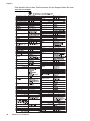 72
72
-
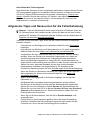 73
73
-
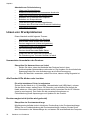 74
74
-
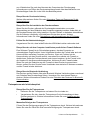 75
75
-
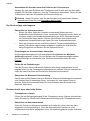 76
76
-
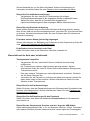 77
77
-
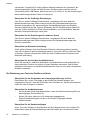 78
78
-
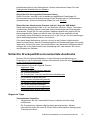 79
79
-
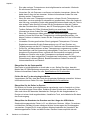 80
80
-
 81
81
-
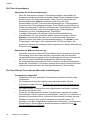 82
82
-
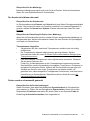 83
83
-
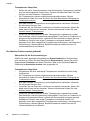 84
84
-
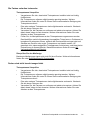 85
85
-
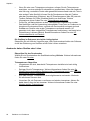 86
86
-
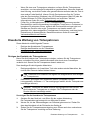 87
87
-
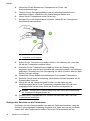 88
88
-
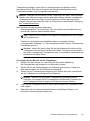 89
89
-
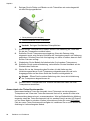 90
90
-
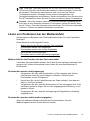 91
91
-
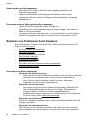 92
92
-
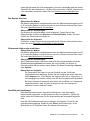 93
93
-
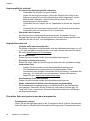 94
94
-
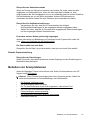 95
95
-
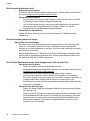 96
96
-
 97
97
-
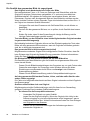 98
98
-
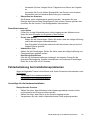 99
99
-
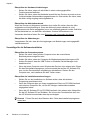 100
100
-
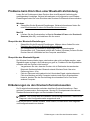 101
101
-
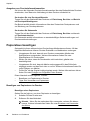 102
102
-
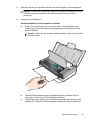 103
103
-
 104
104
-
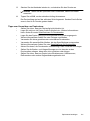 105
105
-
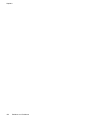 106
106
-
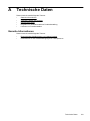 107
107
-
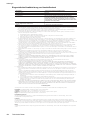 108
108
-
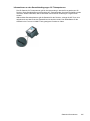 109
109
-
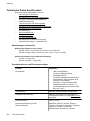 110
110
-
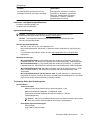 111
111
-
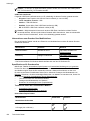 112
112
-
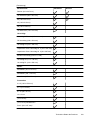 113
113
-
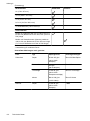 114
114
-
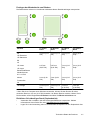 115
115
-
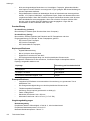 116
116
-
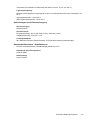 117
117
-
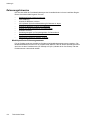 118
118
-
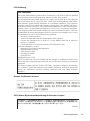 119
119
-
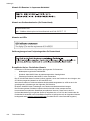 120
120
-
 121
121
-
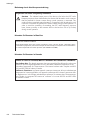 122
122
-
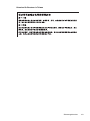 123
123
-
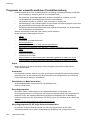 124
124
-
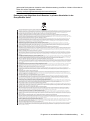 125
125
-
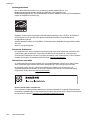 126
126
-
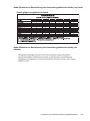 127
127
-
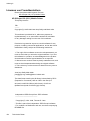 128
128
-
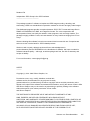 129
129
-
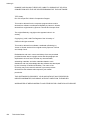 130
130
-
 131
131
-
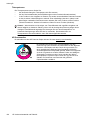 132
132
-
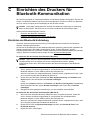 133
133
-
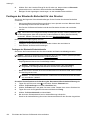 134
134
-
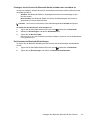 135
135
-
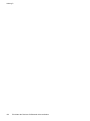 136
136
-
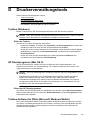 137
137
-
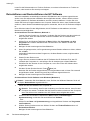 138
138
-
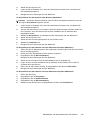 139
139
-
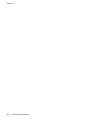 140
140
-
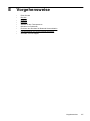 141
141
-
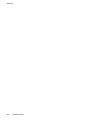 142
142
-
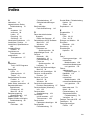 143
143
-
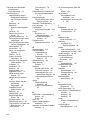 144
144
-
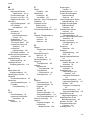 145
145
-
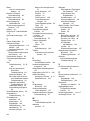 146
146
-
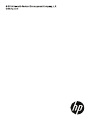 147
147
HP Officejet 150 Benutzerhandbuch
- Typ
- Benutzerhandbuch
- Dieses Handbuch ist auch geeignet für
Verwandte Papiere
-
HP Officejet 100 -L411 Mobile Printer Benutzerhandbuch
-
HP Officejet Pro 251dw Printer series Benutzerhandbuch
-
HP Officejet 100 -L411 Mobile Printer Bedienungsanleitung
-
HP Officejet 150 Mobile All-in-One Printer series - L511 Benutzerhandbuch
-
HP Officejet 6100 ePrinter series - H611 Benutzerhandbuch
-
HP Officejet 7000 Wide Format Printer series - E809 Benutzerhandbuch
-
HP OfficeJet Pro 6230 ePrinter series Benutzerhandbuch
-
HP Officejet Pro 276DW Benutzerhandbuch
-
HP Officejet Pro 8000 Enterprise Printer series - A811 Benutzerhandbuch
-
HP Officejet 6600 e-All-in-One Printer series - H711 Benutzerhandbuch